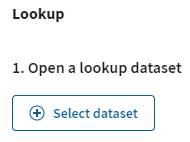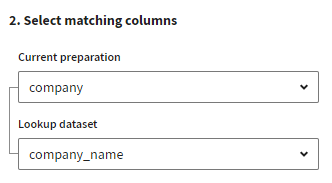他のデータセットのメールドメインを使用
ルックアップファンクションを使って、現在のデータセットのデータを、参照データセット内の同等のデータに一致させます。
一方では、現在作業中のmarketing_leadsデータセットがあります。このデータセットには、表示されている顧客の勤務先に関する情報が保管されています。もう一方のemails_referenceには、会社のリスト、および会社が使っているメールドメインが保管されています。
ここでは、emails_referenceデータセット上でルックアップを実行し、メールドメインに関する情報を抽出して、marketing_leadsデータセットの会社に一致させます。
始める前に
emails_referenceでルックアップを実行するには、ホームページの[Datasets] (データセット)ビューの[Add dataset] (データセットを追加)ボタンを使ってインポートする必要があります。
![[Datasets] (データセット)ビューで表示されているEmails referenceデータセット。](/ja-JP/data-preparation-examples/Cloud/Content/Resources/images/email_scenario_9.png)
手順
タスクの結果
email_domainカラムがmarketing_leadsデータセットの[company] (会社)カラムのとなりに追加されます。 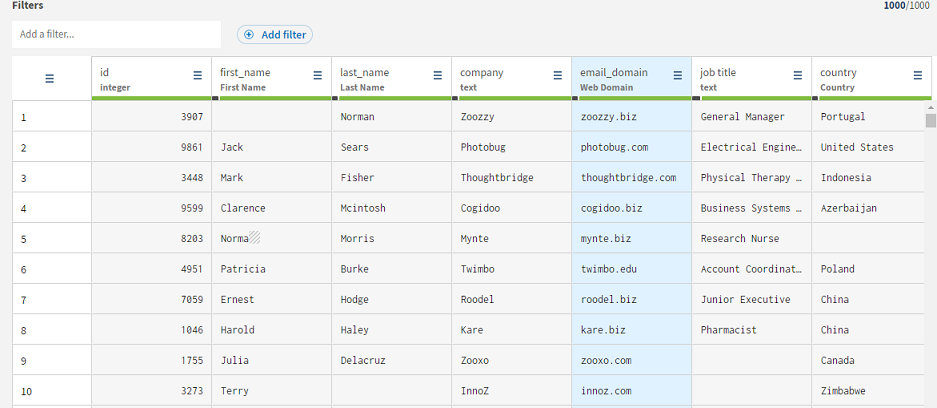
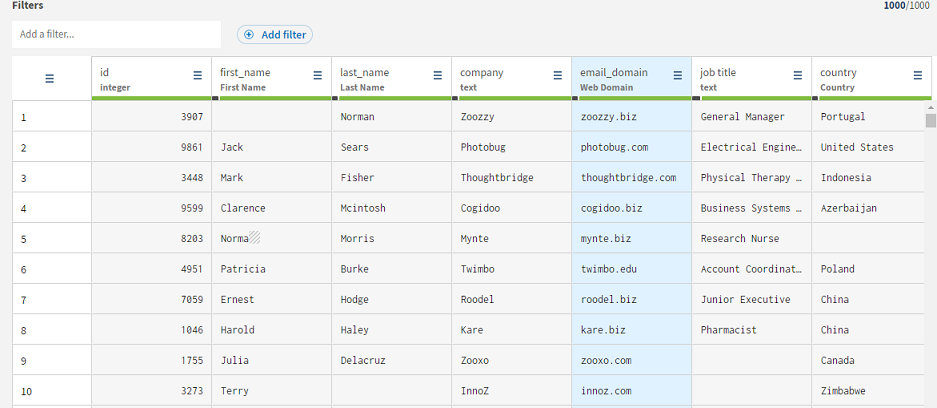
メールドメインに関するこの情報は、複製されたカラムからの姓名に追加されて、完全なメールアドレスが作成されます。
このページは役に立ちましたか?
このページまたはコンテンツに、タイポ、ステップの省略、技術的エラーなどの問題が見つかった場合は、お知らせください。改善に役立たせていただきます。